Конечно, в компьютерном мире мы никогда не проигрывали системе Windows 10 с точки зрения ее многочисленных и множественных проблем, без сомнения. От обычного пользователя до профессионала он сталкивается с проблемами с системой, потому что в ней используются новые технологии, которые были недоступны в старых версиях Windows, и Microsoft действительно понимает это для этого. Недавно она запустила Официальный инструмент для решения большинства проблем Windows 10 И в случае, если это бесполезно для вас, вы можете выполнить поиск по запросу «Проблемы с Windows 10» через поисковую систему по блогам, указанную выше, чтобы найти результаты поиска, которые направят вас ко многим очень полезным темам для решения наиболее распространенных проблем.
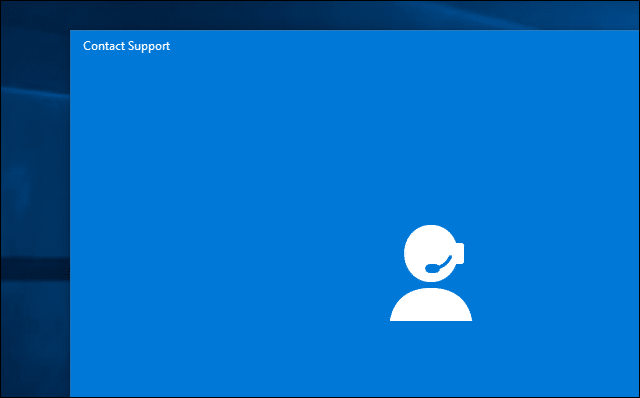
Но в случае, если у вас есть особая проблема с системой, здесь появляется роль прямой технической поддержки от Microsoft для решения проблем пользователей с Windows 10, поскольку она помогает вам всеми способами решить вашу проблему, потому что Microsoft хорошо осведомлена что вы заплатили сумму и стоимость покупки копии Windows, поэтому он пытается предоставить любые средства Чтобы избежать проблем, которые мешают использованию, в любом случае, позвольте мне через эту тему обсудить с вами, как получить эту техническую поддержку в Windows 10.
Через приложение «Связаться со службой поддержки» в Windows 10, к которому вы можете получить доступ, набрав его имя в поле поиска на панели задач или открыв меню «Пуск», и вы найдете его в столбце «Приложения». окно с некоторыми вариантами ниже для решения системных проблем для определенных сторон, таких как помощь компаниям, разработчикам и пользователям с ограниченными возможностями или получение помощи по продуктам Microsoft, которые являются полезными вариантами для некоторых.
Но вы можете проигнорировать все эти вещи и нажать кнопку «Начать», чтобы сразу начать писать свой запрос или проблему с Windows 10, но это должно быть на английском языке. Нажмите кнопку «Далее».
В моем случае я написал свою проблему с Windows 10, которая заключается в том, что «приложения не работают», а затем после нажатия кнопки «Далее» вам будет предложено выбрать любой из продуктов Microsoft, с которыми вы столкнулись с этой проблемой. выберите Windows, а затем попросите вас выбрать раздел, с которым вы хотите связаться для решения проблемы, вы можете нажать Пожалуйста, обратитесь в службу технической поддержки, чтобы связаться с прямой технической поддержкой Microsoft.
Затем вы найдете варианты справки и поддержки в нижней части некоторых вариантов помощи. Слева вы найдете сообщения, цитируемые с форума поддержки Microsoft, связанные с вашей проблемой. Возможно, кто-то поможет вам решить проблему, но с правой стороны вы вы найдете набор более полезных опций, так как вы можете выбрать Перезвоните мне там, где вас попросят. Введите страну и свой номер телефона, чтобы позвонить по телефону от члена службы технической поддержки Microsoft, чтобы связаться с вами и сообщить ему о вашей проблеме. . Или вы можете сделать звонок по расписанию, чтобы написать конкретную дату, когда вам позвонят в это время.
Или вы также можете общаться со службой технической поддержки через чат, и это то, что вы выбрали, так как после того, как вы нажмете на эту опцию, появится окно чата, сообщающее вам, что вы должны подождать не более минуты или двух, пока один из сотрудников технической поддержки персонал начинает с вами общаться. Действительно, я не стал долго ждать и нашел человека, который начал отвечать на мой вопрос и показал мне множество способов решения проблемы «приложения не работают», и, в конце концов, с помощью одного из методов, которые он обратился со мной, проблема была устранена. .
Заключение
Множество способов и инструментов для решения системных проблем Windows, но, безусловно, нет ничего лучше, чем представить свою проблему специально для специализированного человека из самой Microsoft, и это то, что вы можете сделать с помощью приложения Contact Support, разработанного специально для помощи пользователям. преодолеть особые проблемы, с которыми они сталкиваются в Windows 10. Лучший способ.







